word文档打印怎么取消页码
更新时间:2024-01-02 10:07:31作者:xiaoliu
在使用Word文档时,我们经常会遇到需要取消页码或清除页码的情况,取消页码对于一些特殊的文档格式或者只需要纯文本的文件非常有用。如何在Word文档中取消或清除页码呢?通过简单的几个步骤,我们可以轻松地实现这一目标。我们需要进入页眉或页脚编辑模式。在页码菜单中选择取消页码或者清除页码选项。接下来我们只需保存文档即可看到页码已经消失。这个方法简单易行,适用于各类Word文档,帮助我们更加灵活地使用和布局我们的文档内容。
具体方法:
1.电脑打开word文档,进入文件后。你可以看到word页面是有页码的,然后点击上面工具栏的【插入】。
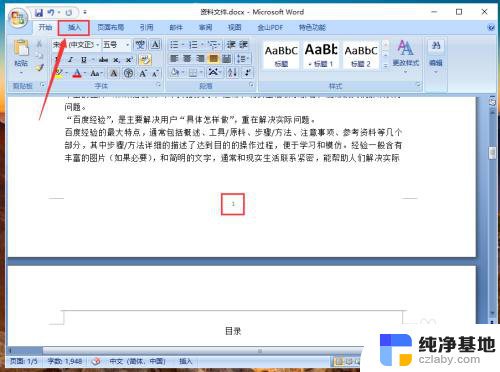
2.在插入选项,点击【页码】就可以管理文件的页码。
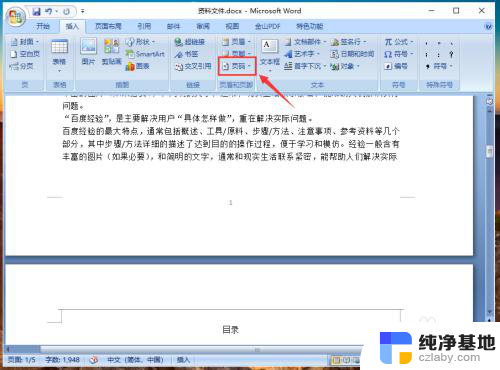
3.页码下方出现选项,点击【删除页码】就可以删除文件的页码。
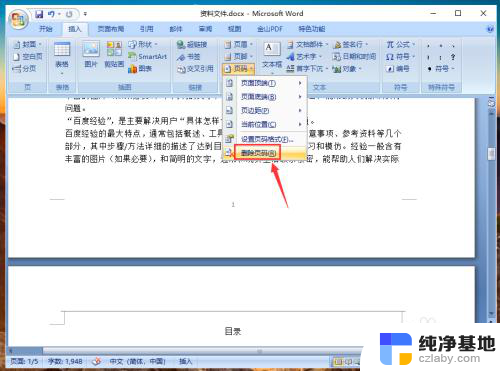
4.删除成功后,在文件页面,页码就消失了,这样word文档已经成功删除页码了。
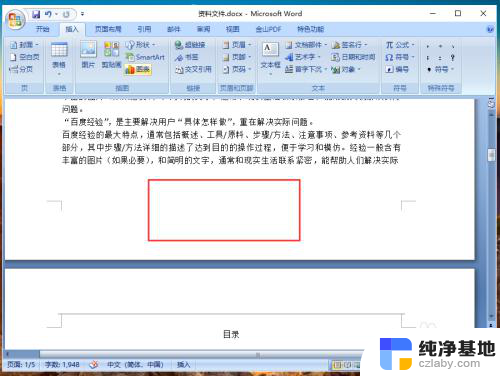
以上就是取消Word文档页码的方法,如果有任何疑问,请按照以上步骤操作,希望这能对大家有所帮助。
- 上一篇: wps在哪里能找到文字居中
- 下一篇: u盘文件夹怎么设置密码保护
word文档打印怎么取消页码相关教程
-
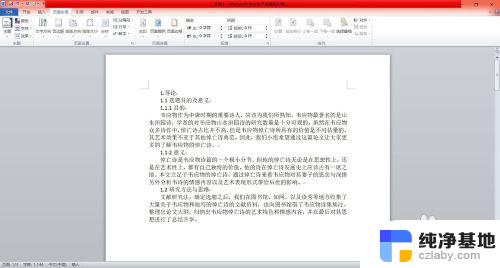 word文档怎么取消分页符
word文档怎么取消分页符2024-02-02
-
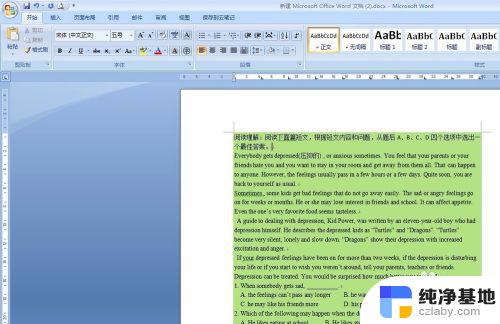 word文档怎么取消背景色
word文档怎么取消背景色2024-03-24
-
 怎么在word文档里加页码
怎么在word文档里加页码2024-05-11
-
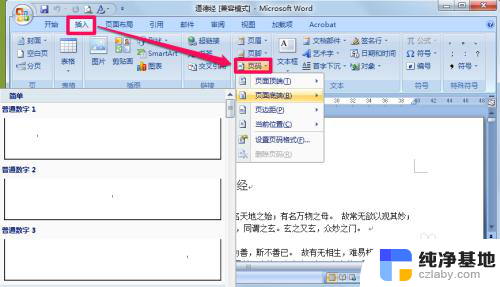 word文档怎么加上页码
word文档怎么加上页码2024-01-20
电脑教程推荐